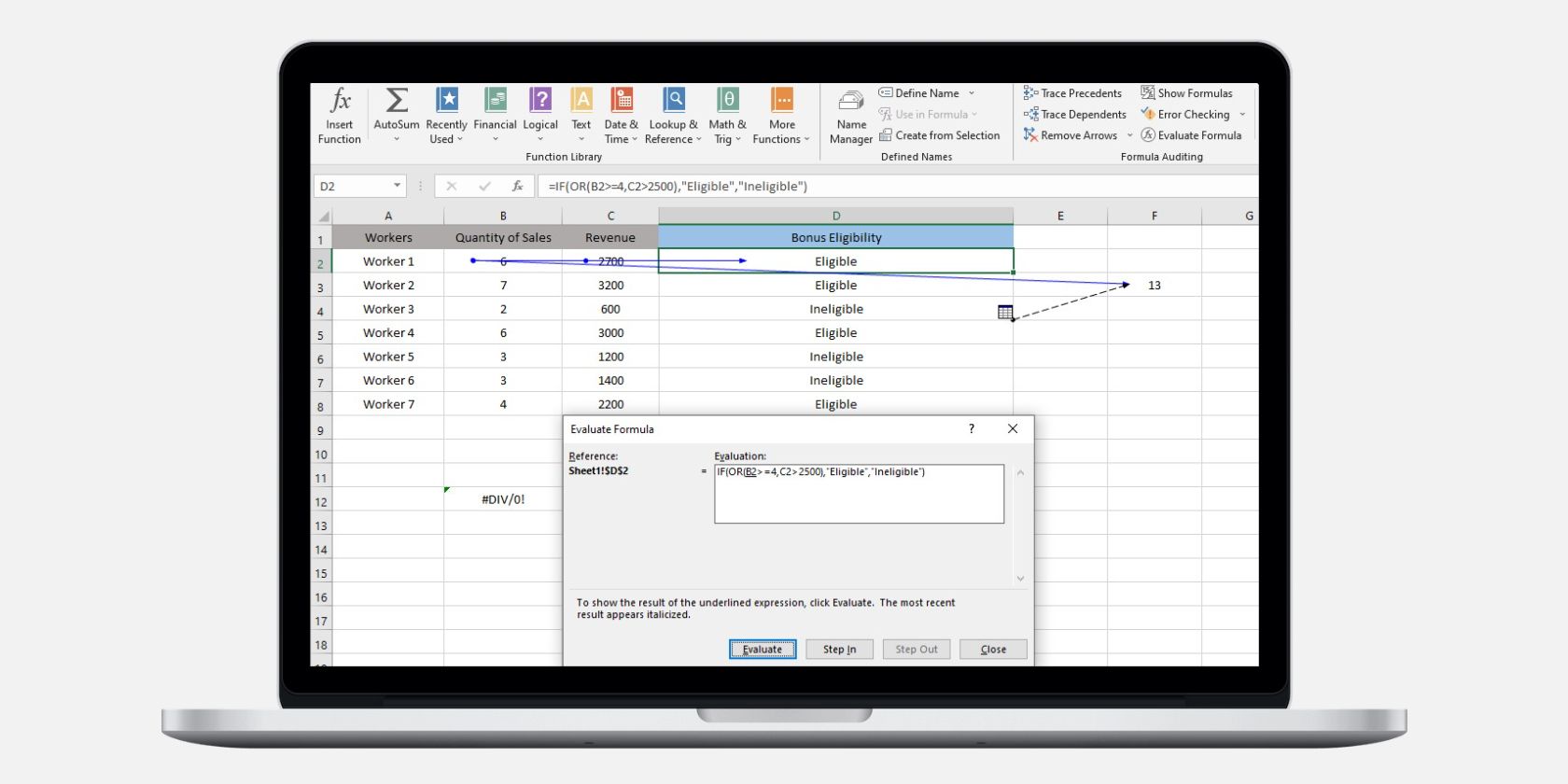خواندن و درک فرمول های اکسل، پیچیده یا غیر آن، دشوار است. در اینجا نحوه استفاده از ویژگی های ممیزی فرمول برای درک بهتر فرمول ها آورده شده است.
درک فرمول ها در مواقعی که برگه های داده ما پیچیده می شوند، می تواند چالش برانگیز باشد. خوشبختانه، اکسل چندین ویژگی حسابرسی فرمول دارد که به ما در درک بهتر آنها کمک می کند.
در این مقاله، بررسی خواهیم کرد که چگونه ویژگی ارزیابی به شما کمک میکند تا فرمولهای پیچیده را با تقسیم کردن آنها به مراحل درک کنید، و چگونه سایر ویژگیهای حسابرسی فرآیند را ساده میکنند.
چگونه ویژگی های حسابرسی فرمول به درک بهتر فرمول ها کمک می کند؟
در زیر برخی از مزایای استفاده از ویژگی های حسابرسی برای درک بهتر فرمول ها آمده است:
- آنها هنگام ارزیابی فرمول های استفاده شده در برگه های از پیش محاسبه شده ایجاد شده توسط دیگران مفید هستند.
- آنها مکان یابی و حذف خطاها را از فرمول ها و سلول هایی که اجرای فرمول به آنها بستگی دارد، آسان تر می کنند.
ارزیابی ویژگی چگونه کار می کند؟
در اینجا چند نکته برای استفاده از ویژگی ارزیابی در اکسل وجود دارد:
- قسمتی از فرمول را که در مرحله بعدی ارزیابی می شود، زیر خط می کشد.
- هر بار که روی Evaluate کلیک می کنید، فرآیند ارزیابی با محاسبه نتایج ارزیابی قبلی به مرحله بعدی می رود.
- اگر می خواهید ببینید که این ویژگی به کدام سلول (سلول ها) در قسمت زیر خط کشیده شده اشاره دارد، روی Step In کلیک کنید.
- با فشار دادن Step Out شما را به روند ارزیابی بازمی گرداند.
میتوانید با فشار دادن بستن، فرآیند ارزیابی را متوقف کنید، اما نمیتوانید از هیچ مرحلهای که در فرآیند ارزیابی دخیل است بگذرید.
برای درک واضح تر از این، اجازه دهید آن را در یک مجموعه داده اعمال کنیم.
نحوه استفاده از ویژگی ارزیابی فرمول برای درک گام به گام فرمول ها
به عنوان مثال، وضعیت زیر را در نظر بگیرید که در آن واجد شرایط بودن پاداش با استفاده از فرمول Nested محاسبه شده است.
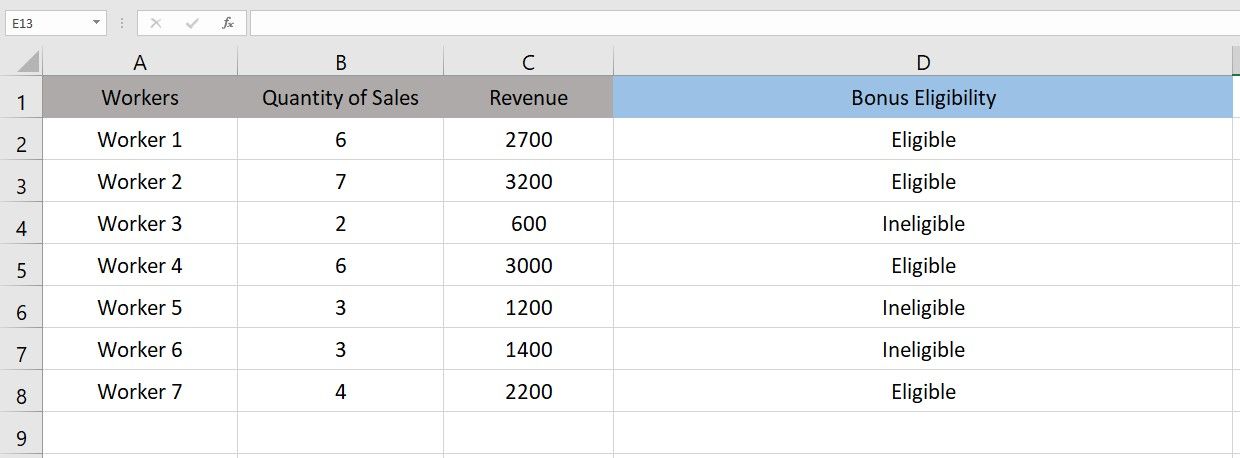
برای اینکه ببینید اکسل چگونه این فرمول را پیاده سازی کرده است، به سلولی که فرمول در آن پیاده سازی شده است بروید، روی تب Formulas کلیک کنید و روی Evaluate Formula در نوار کلیک کنید.
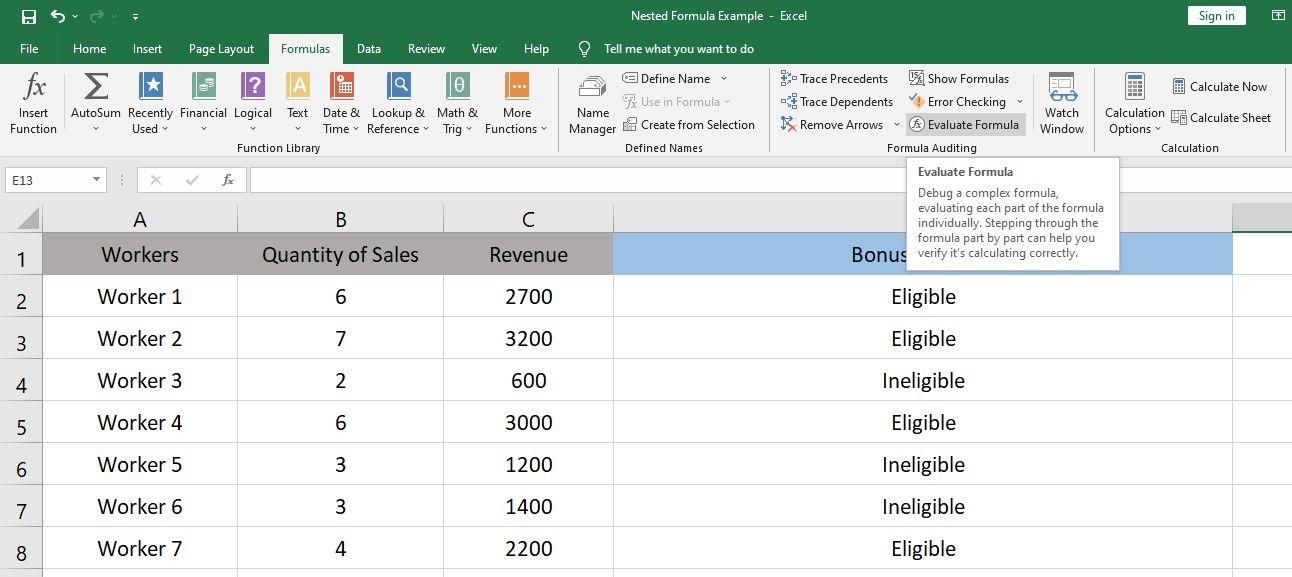
به فشار دادن دکمه ارزیابی ادامه دهید تا ارزیابی به نتیجه نهایی برسد.
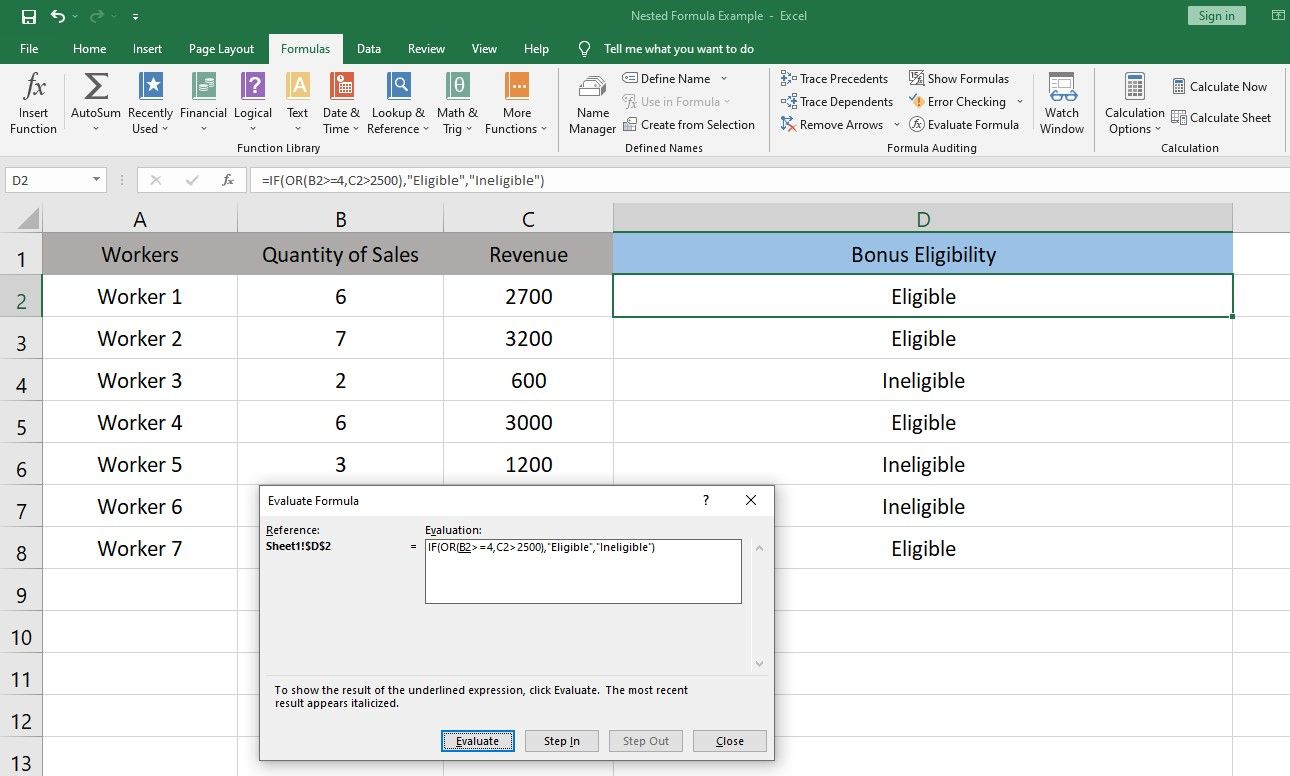
در زیر لیستی از تمام مراحل درگیر در این فرآیند آمده است.
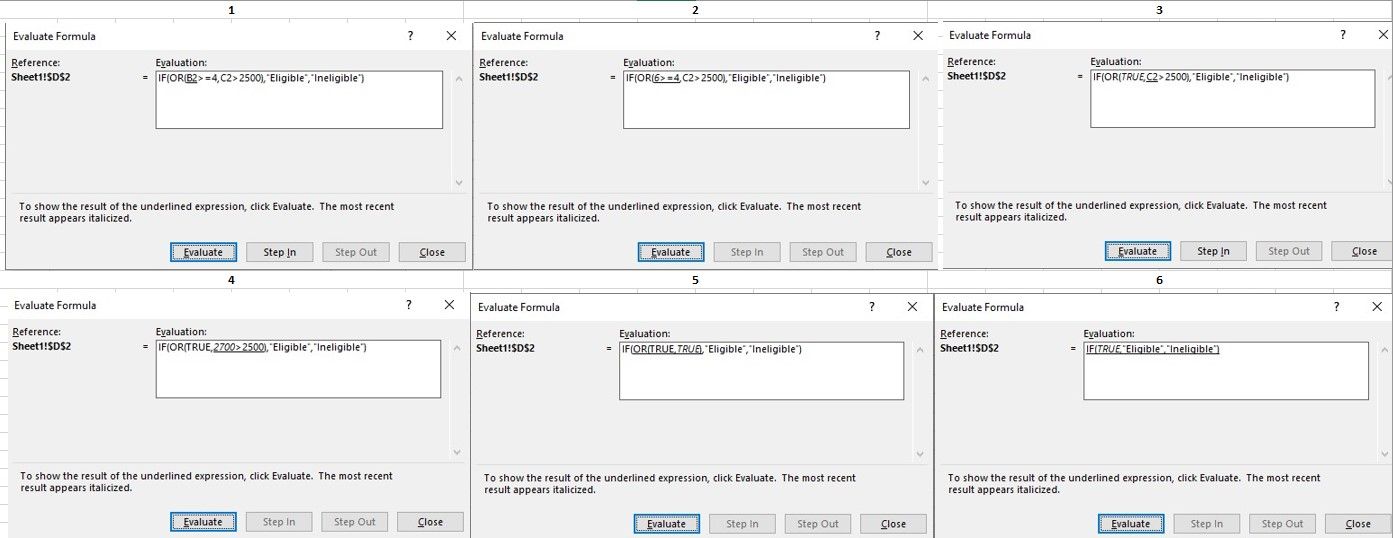
هرچه فرمول پیچیده تر باشد، مراحل بیشتری را در فرآیند ارزیابی خواهید یافت. با این حال، همانطور که در اینجا مشاهده می شود، هر مرحله به طور جداگانه انجام می شود.
با این حال، مانند هر فرمول یا ویژگی در اکسل، ویژگی ارزیابی نیز محدودیت هایی دارد. برای کسب اطلاعات بیشتر در مورد این محدودیت ها، از بخش یادداشت ها در صفحه پشتیبانی مایکروسافت دیدن کنید. اگر هر یک از این محدودیتها شما را از انجام کارتان محدود میکند، گزینه تغییر به گزینههای اکسل همیشه در دسترس است.
سایر ویژگی های حسابرسی برای درک بهتر فرمول ها
چند ویژگی حسابرسی دیگر به درک و تجزیه و تحلیل بهتر فرمول علاوه بر ویژگی ارزیابی کمک می کند. در اینجا تعداد کمی از آنها هستند:
1. ردیابی سوابق
Trace Precedents یک ویژگی ممیزی فرمول است که فلش هایی را نشان می دهد که تمام سلول هایی را نشان می دهد که خروجی نهایی سلول انتخاب شده به آنها بستگی دارد.
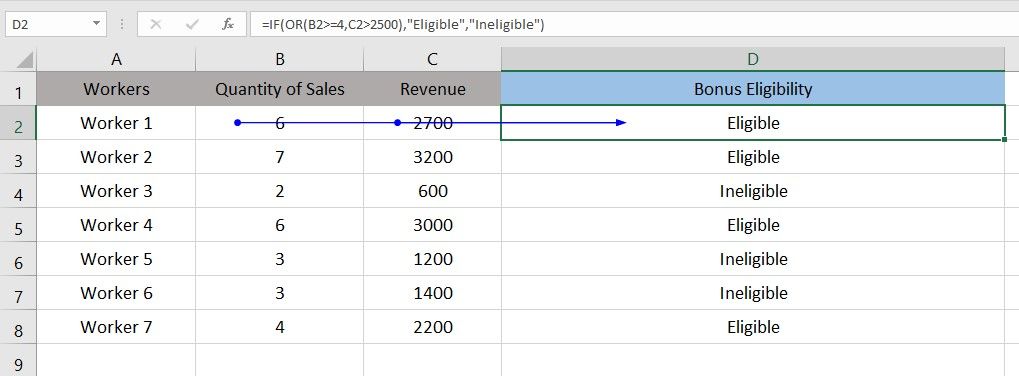
برای مثال نشان داده شده در بالا، خروجی نهایی سلول D2 به سلول های B2 و C2 بستگی دارد. به محض اینکه سلول مورد نظر خود را انتخاب کنید و روی گزینه Trace Precedents کلیک کنید، اکسل فلش هایی را ترسیم می کند که به سلول های B2 و C2 اشاره دارد.
بنابراین، هنگامی که با مجموعه دادههای پیچیده با فرمولهای زیاد سروکار دارید، میتوانید به سرعت وابستگی همه فرمولها را بررسی کنید و سلولها را فیلتر کنید تا تغییرات مورد نیاز خود را ایجاد کنید.
2. Trace Dependents
وابستههای ردیابی برعکس موارد پیشینی در اکسل انجام میدهند. به سرعت به شما نشان می دهد که اگر مقادیر سلول های انتخابی خود را تغییر دهید، کدام فرمول ها یا سلول ها تحت تأثیر قرار می گیرند.
بنابراین، این ویژگی همچنین هنگام تغییر مقادیر در مجموعه داده با ردیابی فلش ها برای جلوگیری از اختلال در فرمول های موجود مفید است.
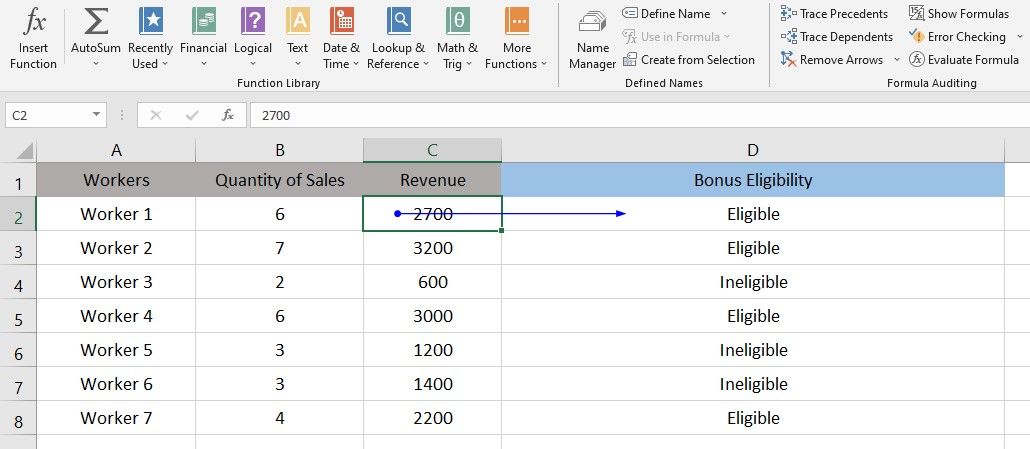
همانطور که در مثال بالا نشان داده شده است، تغییر مقادیر در سلول C2 باعث تغییر فرمول خروجی در سلول D2 می شود.
از این رو، ردیابی وابستگان و سوابق آنها برای درک بهتر یا ارزیابی فرمول ها و وابستگی های آنها مفید است. پس از تجزیه و تحلیل فرمول، روی Remove Arrows کلیک کنید تا ردیابی ها حذف شوند.
3. نمایش فرمول
ویژگی دیگر، فرمول نمایش، فرمول ها را در هر سلول به جای مقادیر خروجی نمایش می دهد. به این ترتیب، اگر تعداد زیادی فرمول در یک صفحه گسترده پخش شده باشد، می توانید به سرعت به هر یک برای درک سریع نگاه کنید.
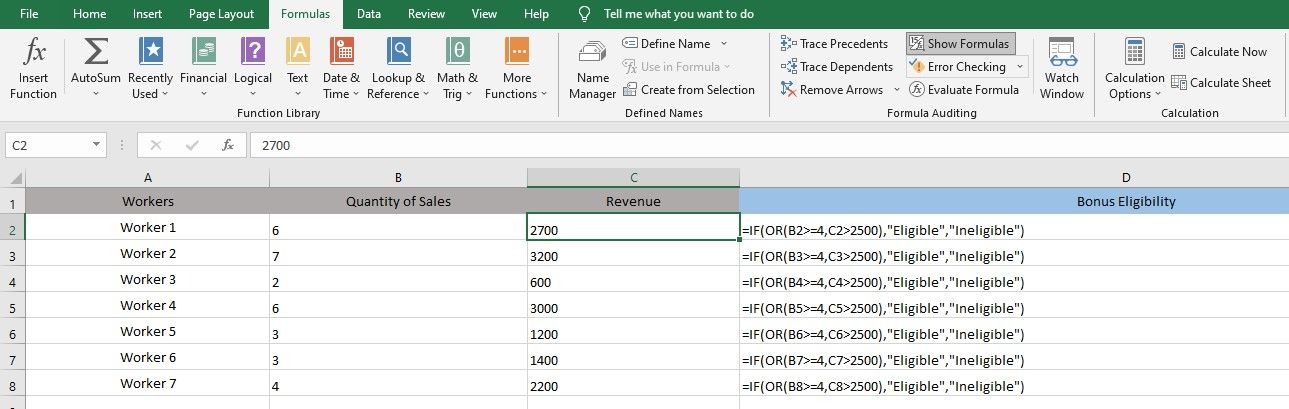
4. بررسی خطا
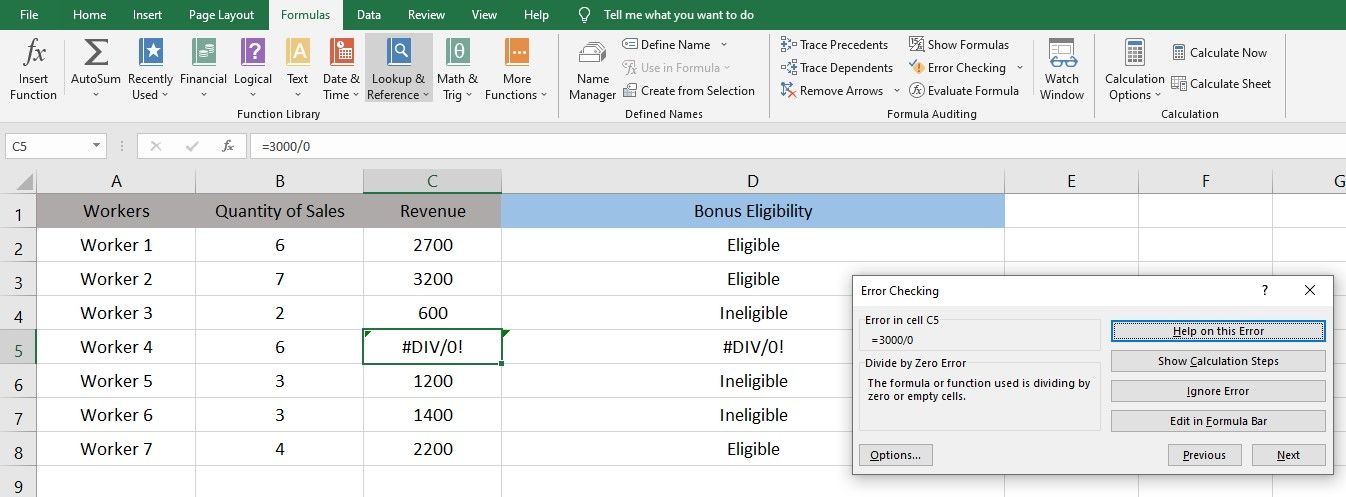
با استفاده از بررسی خطا، می توانید نوع خطاها را در یک فرمول به سرعت شناسایی کنید. خطای دقیق، نوع خطا و توضیح کوتاهی را برای کمک به درک بهتر آن به شما نشان می دهد. بنابراین، می توانید به سرعت خطاها را شناسایی کرده و تنها با چند کلیک آنها را رفع اشکال کنید.
علاوه بر این، این ویژگی به یافتن خطاها در فرمول های پیچیده کمک می کند که در غیر این صورت یافتن آنها دشوار خواهد بود. علاوه بر این، زمانی که فرمولهای اجرا شده روی برخی سلولها قادر به تولید خروجی روی سلولهای دیگر نیستند، کمک میکند.
محدودیتهای ویژگیهای حسابرسی فرمول
یکی از محدودیت های قابل توجه هر چهار ویژگی حسابرسی فرمول این است که آنها فقط روی یک برگه کار می کنند. در حالی که وابستگیهای ردیابی و سوابق نشان میدهند که فرمول به سلولهای یک صفحه دیگر بستگی دارد، نمیتواند آنها را همانطور که میتواند در همان صفحه پیدا کند.
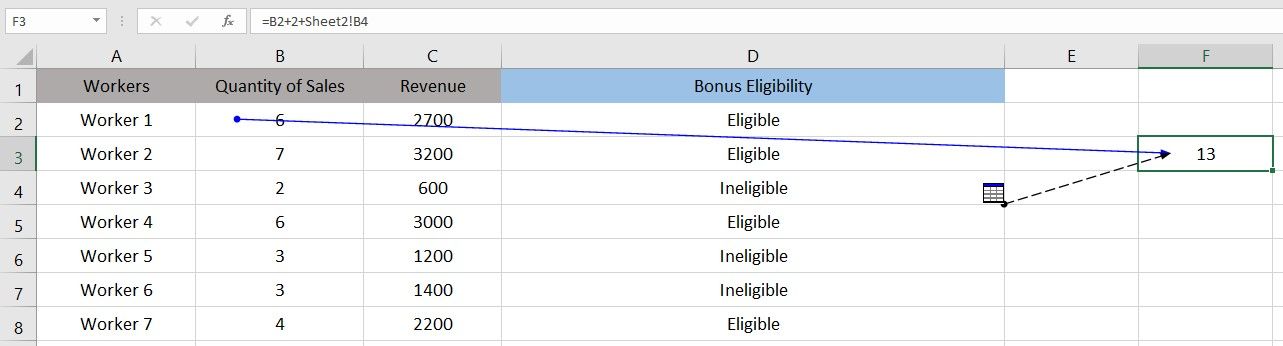
بنابراین، اگر میخواهید وابستگی سلولها در یک برگه یا کتاب کار را با مقادیر موجود در برگهها یا کتابهای دیگر بررسی کنید، کمک چندانی نخواهند کرد و باید آنها را به صورت دستی پیدا کنید.
پنجره تماشا، یکی دیگر از ویژگیهای حسابرسی در اکسل، به شما امکان میدهد بدون تعویض مکرر برگهها، اطلاعات را در صفحات مختلف بررسی کنید. بیایید ببینیم چگونه به شما در درک فرمول ها کمک می کند.
نحوه استفاده از ویژگی Watch Window برای درک بهتر فرمول ها
پنجره ساعت مانند یک پنجره کوچک حاوی اطلاعاتی است که شما اضافه کردهاید و با تغییر برگهها در همان کتاب کار، قابل مشاهده باقی میماند. می توانید از آن برای تجزیه و تحلیل وابستگی فرمول ها در یک برگه اکسل با تغییر مقادیر در کاربرگ دیگر و مشاهده افکت بدون جابجایی بین برگه ها استفاده کنید.
بیایید از آن در یک مجموعه داده استفاده کنیم تا موضوع روشن شود. در زیر، می بینید که فرمول در سلول F3 به سلولی در برگه 2 وابسته است. از آنجایی که در حال نشان دادن خطا است، بیایید با ایجاد یک پنجره تماشا، فرمول را بهتر تجزیه و تحلیل کنیم.
- سلول F3 را انتخاب کرده و روی Watch Window کلیک کنید.
- به برگه 2 بروید.
- با استفاده از قابلیت Error Checking می توانید خطای Sheet 2 را برطرف کنید.
- یک مقدار جدید در سلول B4 در برگه 2 وارد کنید.
- Enter را بزنید.
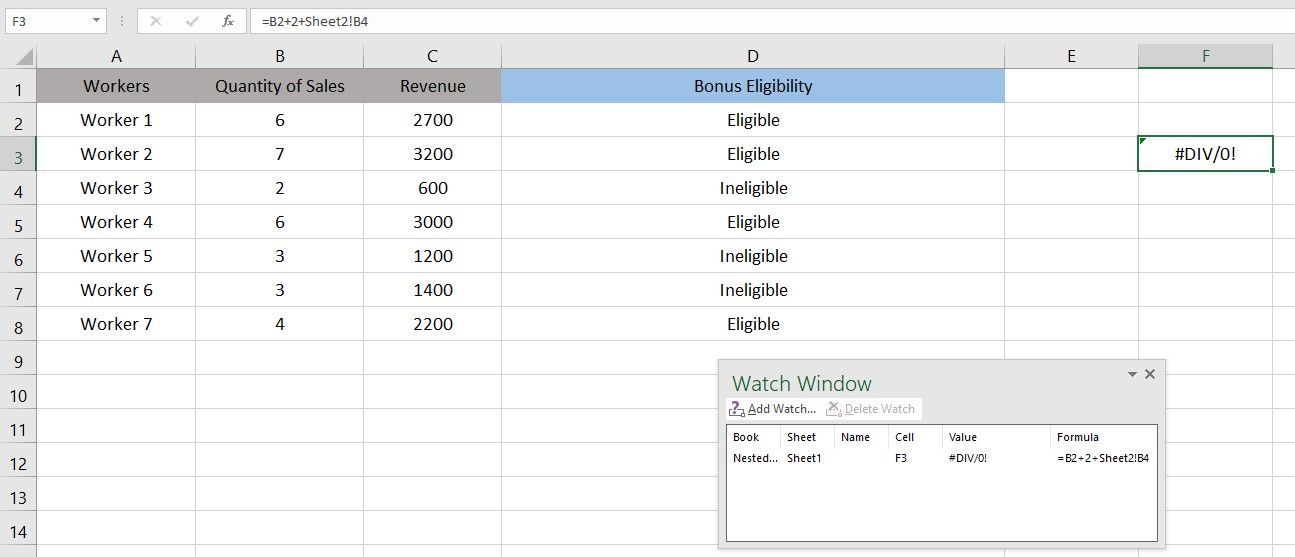
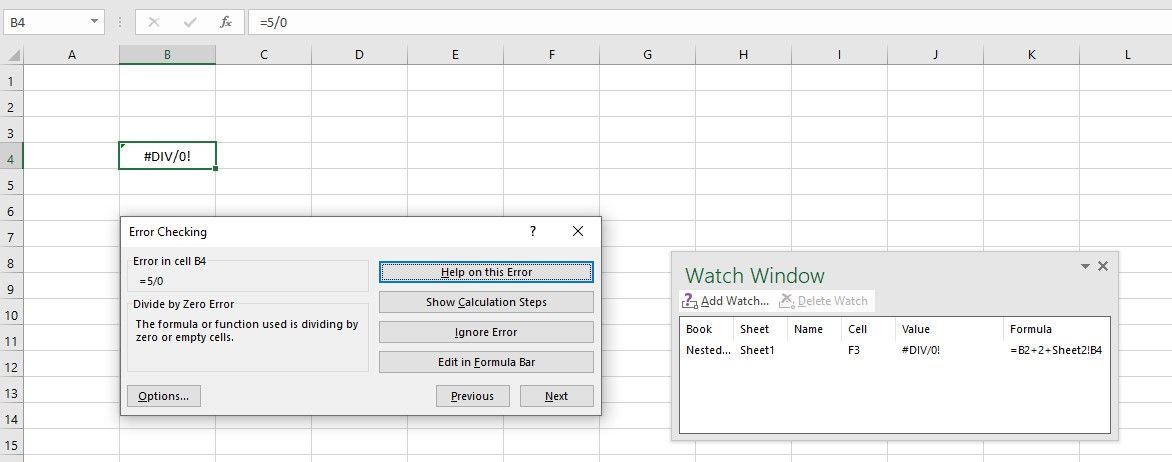
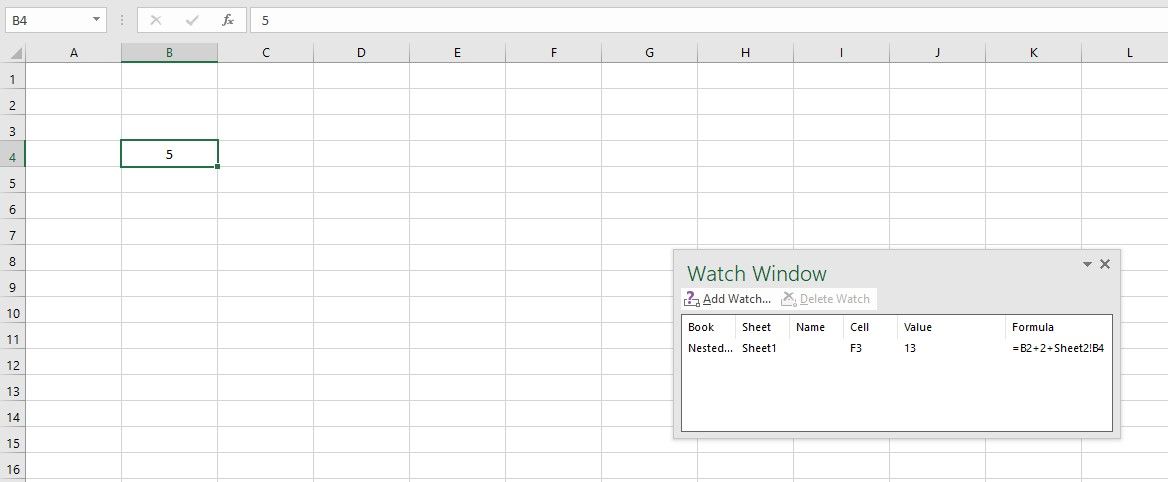
مراحل بالا دادههای برگه 1 را تغییر میدهد، که میتوان آنها را در کادر پنجره Watch بدون تغییر به برگه 1 مشاهده کرد.
بنابراین، در حین تجزیه و تحلیل فرمولهای پیچیده با وابستگیهای متعدد در چندین صفحه، میتوانید پنجرههای ساعت متعددی ایجاد کنید، مقادیر را در برگههای مختلف تغییر دهید و تأثیر حاصله را بر فرمولهای خود مشاهده کنید. از این رو، ویژگی پنجره ساعت تجزیه و تحلیل فرمول را برای ما ساده می کند.
ویژگیهای اکسل به ما کمک میکنند تا فرمولها را بهتر درک کنیم، اما شما همچنین باید صفحات گسترده خود را بهتر سازماندهی کنید تا پیمایش آنها آسانتر باشد.
از ویژگی های حسابرسی فرمول برای درک بهتر فرمول ها استفاده کنید
هنگامی که فرمول های موجود در صفحات گسترده خود را تجزیه و تحلیل و درک می کنید، ویژگی های حسابرسی فرمول مفید خواهد بود. از آنها برای ساده کردن کار با صفحات گسترده استفاده کنید.
اکسل دارای بسیاری از ویژگی های پیشرفته است که مدیریت داده ها را ساده می کند، مانند ویژگی های ممیزی فرمول که به شما در درک بهتر فرمول ها کمک می کند. این موارد عبارتند از تطبیق فازی، وارد کردن آمار از وب سایت ها، حذف موارد تکراری و غیره.